视频转换专家将MP4转换为AVI格式的方法
2020-06-29 11:55作者:下载吧
视频转换专家是一款非常实用的视频转换功能软件,通过这款软件我们在电脑上可以转换任意自己想要的视频格式,就比如我们在播放视频的时候会遇到视频格式不符无法进行播放的情况,这样的话我们就可以选择将视频转换成相应的格式进行播放了,能够解决大部分格式不符无法播放的问题。想必还有很多用户没有使用过这款软件,那么接下来小编就跟大家分享一下使用视频转换专家将MP4转换为AVI格式的操作方法吧,感兴趣的朋友不妨一起来看看这篇方法教程。
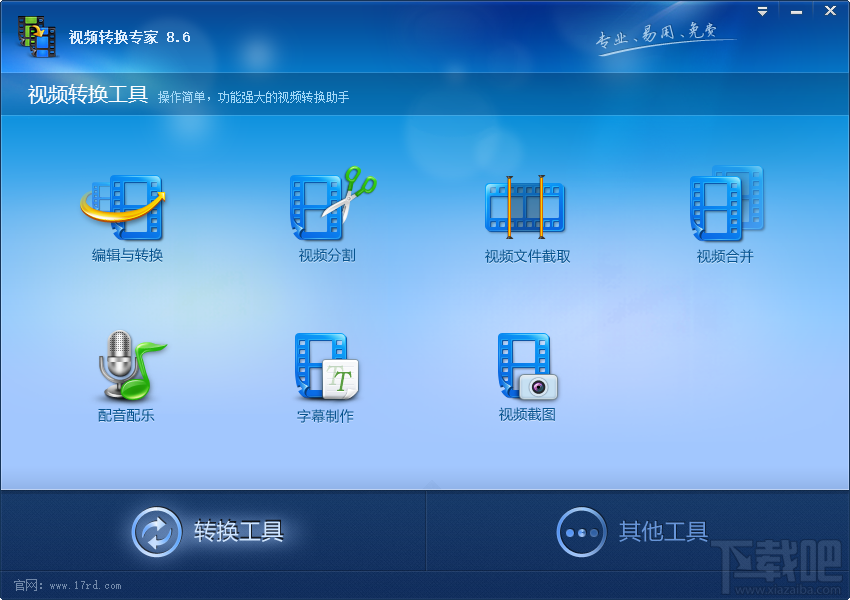
方法步骤
1.首先第一步我们打开软件之后,点击界面中的编辑与转换这个功能,进入到编辑与转换功能界面。
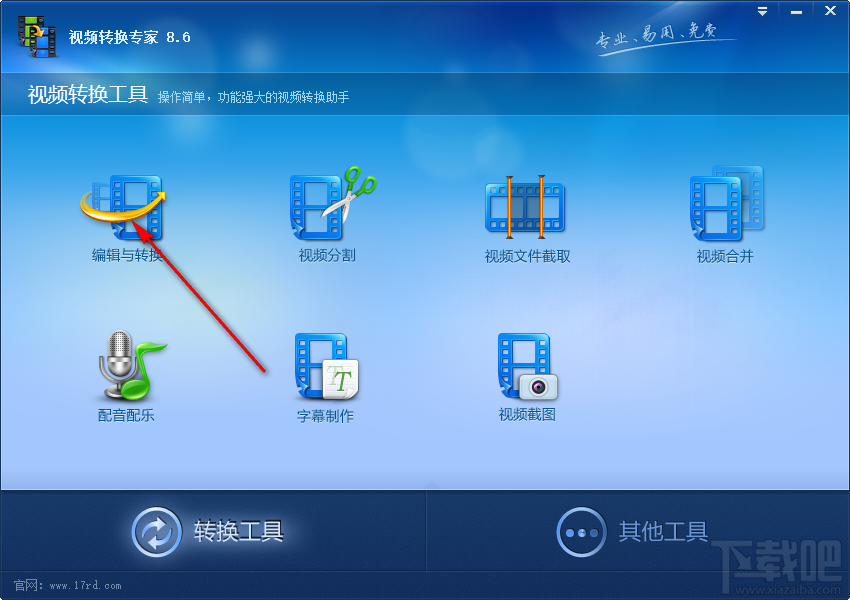
2.进入到编辑与转换功能界面之后,我们在界面中找到添加文件按钮并点击,准备添加想要转换的视频文件。
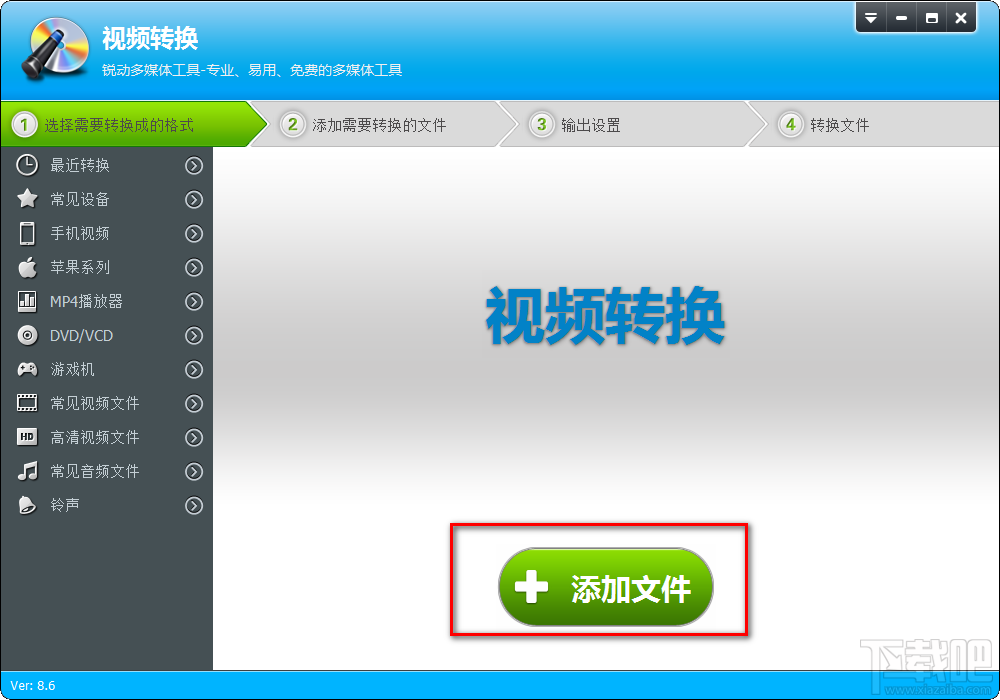
3.点击添加文件之后,下一步会打开一个选择文件的界面,我们选中想要转换的MP4视频之后点击打开按钮。
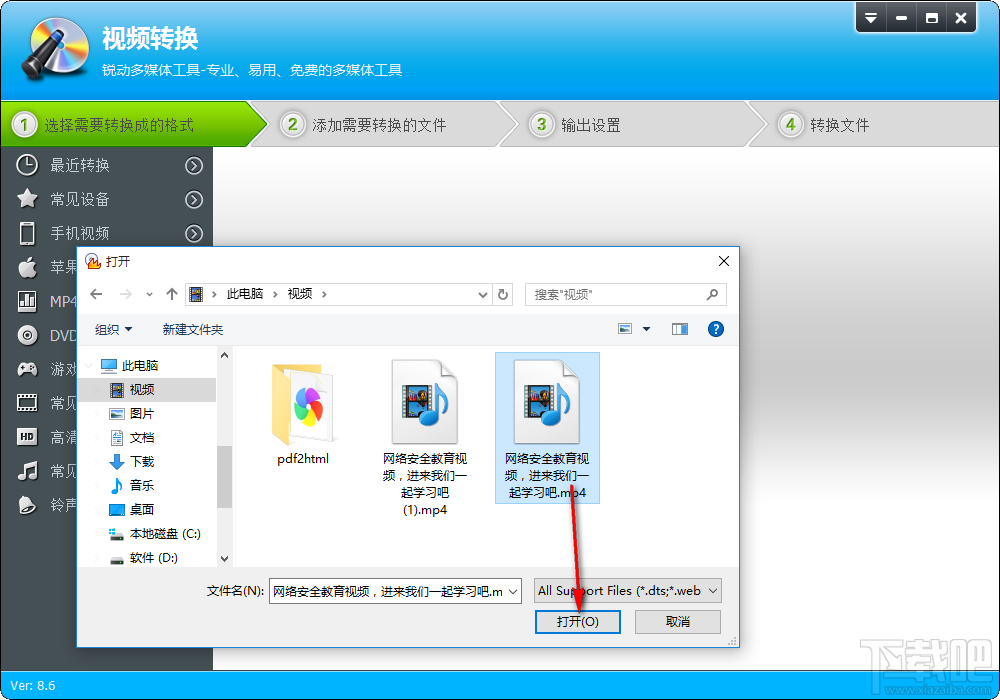
4.点击这个打开按钮之后就进入到选择转换格式的界面了,我们点击常见视频文件选项之后,在出现的选项中选择AVI格式,然后点击确定按钮。
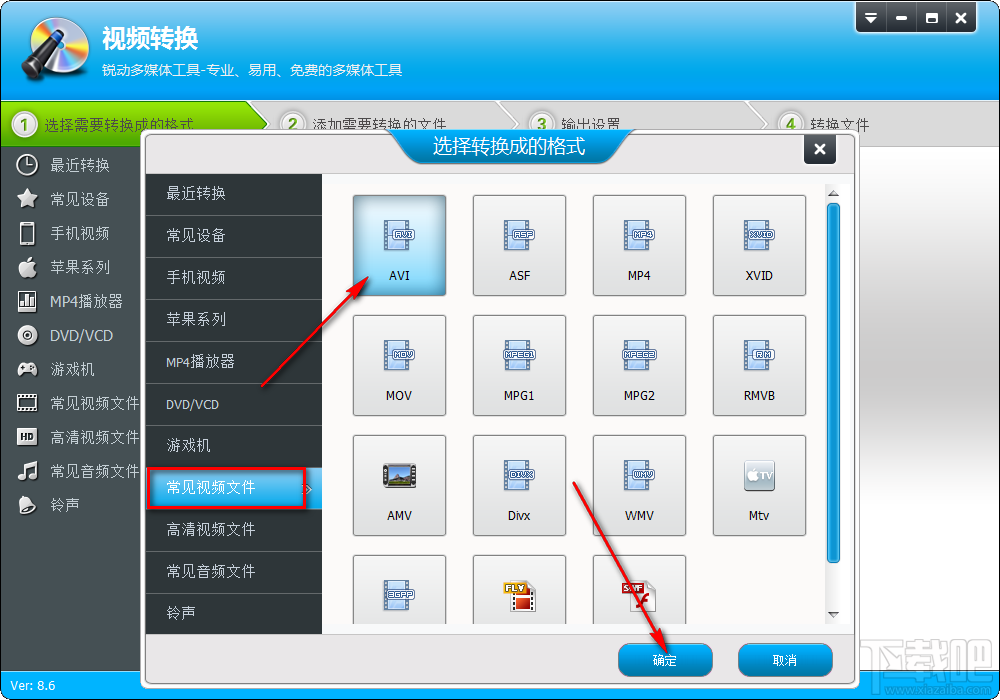
5.点击确定按钮之后来到下图所示的界面,我们可以看到转换视频文件的一些信息,然后点击右下角的下一步按钮。
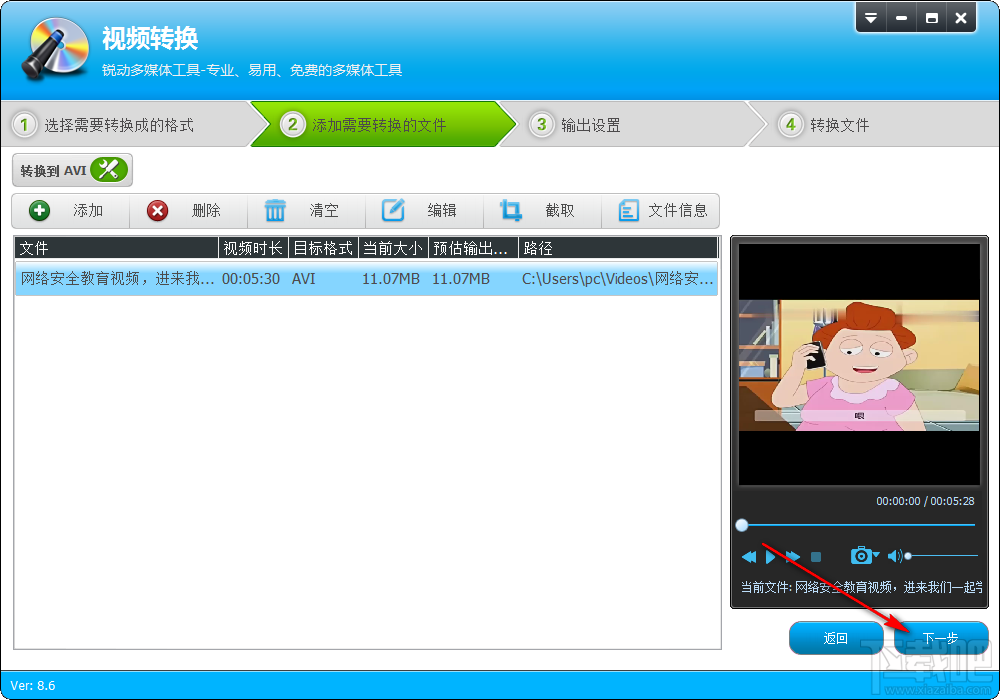
6.点击下一步之后进入到输出设置界面,然后我们在这个界面中点击输出目录右边的文件夹图标,然后在出现的选择输出目录界面中选中输出目录之后点击确定按钮。
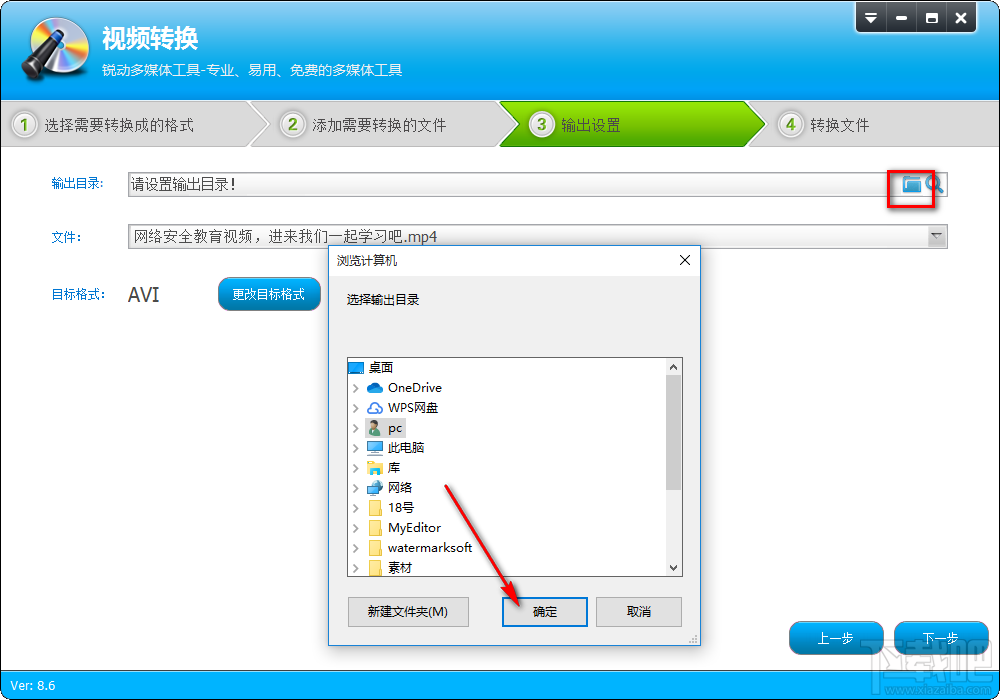
7.最后在设置好输出目录之后,在输出设置界面点击右下角的下一步按钮就可以开始转换视频格式的操作了。
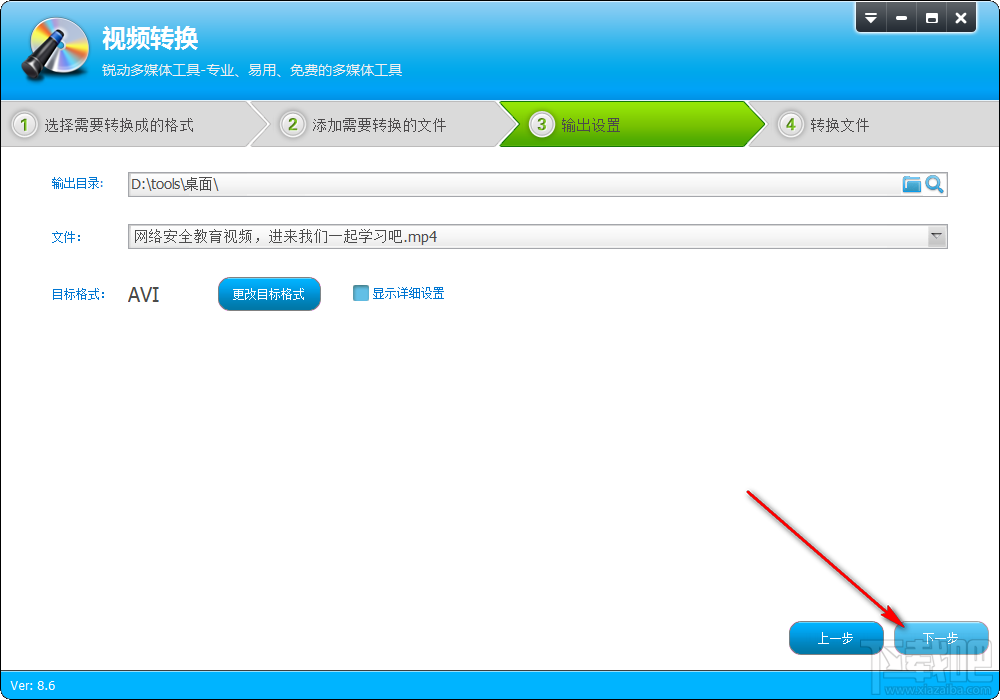
以上就是小编今天跟大家分享的使用视频转换专家这款软件来转换视频格式的具体操作方法,还不知道要如何处理的朋友赶紧试一试这个方法吧,希望这篇教程能帮到大家。